1、下面,制作3D文字为例说明下解决方法。选取文字工具在画布上打上文字;
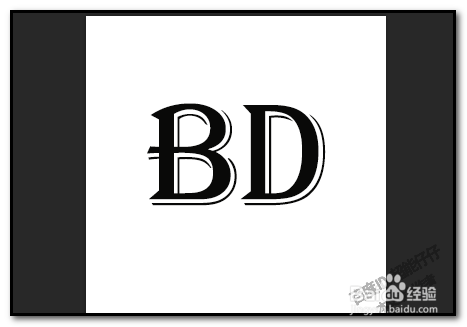
2、在文字图层右击,弹出菜单中点:转换为形状;添加图层样式为斜面和浮雕

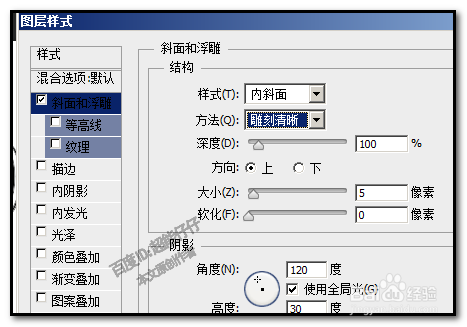
3、CTRL+J 复制图层;然后,按下向左的箭头,把文字向左边移一点点;再按向上箭头,再把文字向上移一点点。CTRL+T,调出框框,把水平绽放参数调大一点点。
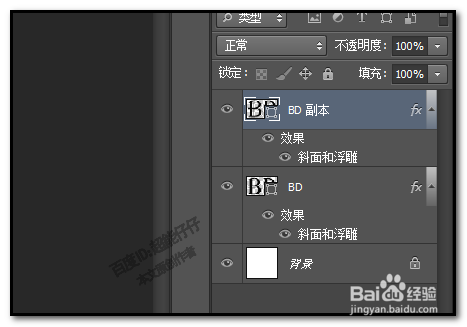
4、然后,按下ALT键,再按向上箭头键;复制图层,一直按,不断复制图层,看画布的文字的厚度。合适的话就停止按键。现在画布上的文字效果如图中所示。

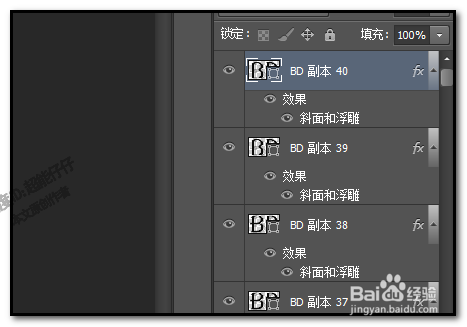
5、现在,除了顶层和背景层外,其它的都合并图层。选中这些图层后,按下CTRL+E键,合并。发现,图层样式变成乱七八糟。看下图画布的文字。

6、这种情况怎么解决呢。其实方法很简单。我们只要在顶层下方新建个一个空白图层。再合并即可。我们退回原来的状态。在顶层下方新建空白图层。
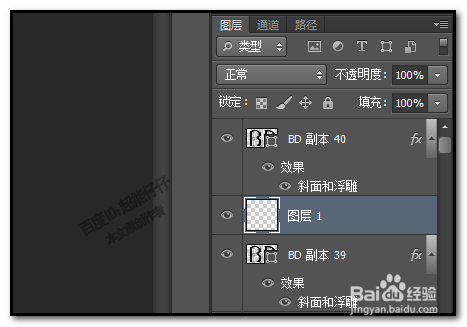
7、然后,选中空白图层和下方除了背景图层外的所有图层。按下CTRL+E键,合并图层。这时,就能正常合并了。
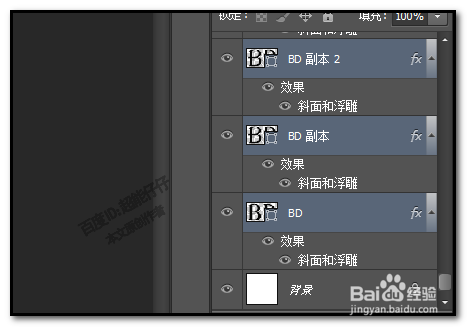
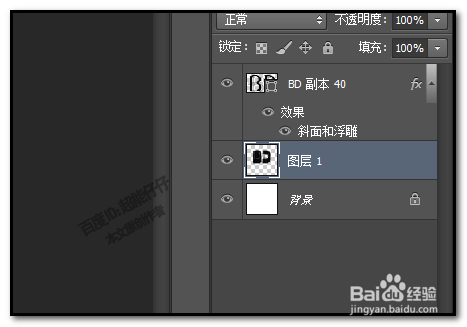
8、然后,我们再对文字顶层填充下渐变颜色,

